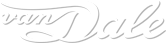Veelgestelde vragen aan de Van Dale Helpdesk

Raadpleeg hieronder de meestgestelde vragen. Staat jouw vraag er niet tussen? Neem dan contact met ons op via helpdesk@vandale.nl. Voor onze andere contactgegevens kun je hier terecht.
Vragen
Algemeen
Mijn link naar de Van Dale woordenboeken in Favorieten of Bladwijzers doen het niet meer.
Ik wil mijn gebruikersnaam van mijn abonnement op de online woordenboeken wijzigen. Hoe doe ik dat?
Ik krijg het tabblad Synoniemen niet te zien. Wat kan ik doen?
>>Terug naar de klantenservicepagina
De Van Dale App
Mijn Van Dale App (MacOS, iOS, Android) werkt niet meer. Wat moet ik doen?
Ik heb de nieuwe Van Dale App gedownload, maar ik heb geen inloggegevens. Wat nu?
Kan ik de nieuwe Van Dale App ook offline gebruiken?
Kan ik de Van Dale App op meerdere apparaten (tegelijk) gebruiken?
Kan ik de Van Dale App ook gebruiken voor Van Dale Online op school?
Kan ik de Van Dale App ook gebruiken voor Van Dale Online professioneel?
Ik wil graag de Van Dale App downloaden, maar waar kan ik deze vinden?
>>Terug naar de klantenservicepagina
Openen van Van Dale Online
Mijn elektronisch Van Dale-woordenboek (Windows) werkt niet meer. Wat moet ik doen?
Hoe zet ik een snelkoppeling naar Van Dale Online op mijn bureaublad?
>>Terug naar de klantenservicepagina
Audiobestanden
>>Terug naar de klantenservicepagina
Antwoorden
Algemeen
Mijn link in Favorieten of Bladwijzers naar de Van Dale woordenboeken doet het niet meer.
Met de vernieuwing van Van Dale Online zijn de onlinewoordenboeken overgegaan naar een ander webadres. De nieuwe link is: https//zoeken.vandale.nl.
Dat betekent dat je deze link opnieuw in je favorieten of bladwijzers/bookmarks moet zetten. Microsoft Edge gebruikt de term favorieten, Google Chrome gebruikt bookmarks en Firefox gebruikt bladwijzers.
Volg de volgende stappen:
- Ga naar https://zoeken.vandale.nl en druk control + D in op je toetsenbord.
- Je hebt een bladwijzer/bookmark aangemaakt. Je krijgt nu rechts bovenin het scherm een menu te zien waarin je de bladwijzer kan bewerken. Daar kun je de naam van de bookmark bewerken en een map kiezen. Kies als map Bookmarkbalk/Bladwijzerwerkblak/Werkbalk favorieten.
In je bladwijzerwerkblak kun je in één klik op de pagina komen door op de bookmark te klikken die je zojuist hebt aangemaakt. Hiervoor moet je bladwijzerwerkbalk zichtbaar zijn:
- In Firefox: klik met de rechtermuisknop ga op het grijze gebied bovenin de browser. Je krijgt een menu waarvan het vierde item "bladwijzerwerkbalk" heet. Als je hier op gaat staan verschijnt er nog een menu. Klik hier op het woord Altijd.
- In Chrome: klik op de drie puntjes rechts bovenaan het scherm. In het menu dat verschijnt is het zesde item bladwijzers. Als je hierop gaat staan verschijnt er weer een menu. Klik hier op het derde item Bookmarkbalk weergeven.
- In Edge: klik op de drie puntjes rechts bovenaan het scherm. In het menu dat verschijnt is het negende item weergeven op werkbalk. Zorg dat favorieten hier is aangevinkt.
Internet Explorer wordt niet meer onderhouden, dus je moet overstappen naar een andere browser.
Ik ben mijn wachtwoord vergeten voor het inloggen op de onlinewoordenboeken. Hoe vraag ik een nieuw wachtwoord aan?
Klik op de link hieronder en volg de instructies. Je ontvangt dan binnen enkele minuten een mailtje met een link waarmee je je wachtwoord voor Van Dale Online kunt vernieuwen of wijzigen.
/wachtwoord-herstellen
Ik wil mijn gebruikersnaam van mijn abonnement op de online woordenboeken wijzigen. Hoe doe ik dat?
Je kunt je gebruikersnaam niet meer wijzigen als je eenmaal een account hebt aangemaakt.
Ik krijg het tabblad Synoniemen niet te zien. Wat kan ik doen?
Als je in Van Dale Online een abonnement hebt op de Dikke Van Dale of Professioneel Nederlands krijg je automatisch toegang tot de Van Dale Synoniemen Online.
Het tabblad ‘Synoniemen’ is alleen beschikbaar in de werkomgeving ‘Van Dale Professioneel’. Wissel eventueel van werkomgeving via de knop ‘Wissel werkomgeving’.
Krijg je Synoniemen nog steeds niet te zien, controleer dan of dit woordenboek is geactiveerd:
- Klik in de linkerkolom (waar alle woordenboeken staan) onderin op: + Woordenboeken.
- Controleer onder Mijn woordenboeken of er een vinkje achter Synoniemen staat.
Als je het tabblad Synoniemen nog steeds niet ziet, neem dan contact op met helpdesk@vandale.nl.
De Van Dale App
De Van Dale App die ik in het verleden heb aangeschaft werkt niet meer sinds de update naar IOS 14.5. Wat moet ik doen?
Nadat je jouw IOS versie hebt geüpdatet naar versie 14.5, werken de Van Dale woordenboeken apps niet meer en geven ze de melding dat ze bijgewerkt moeten worden door de ontwikkelaars. Als je de apps verwijdert, opnieuw downloadt en installeert werken ze weer correct.
Via onderstaande link krijg je de uitleg hoe je ze opnieuw kunt downloaden.
IOS
https://www.iculture.nl/tips/apps-opnieuw-downloaden/
Ik wil graag de nieuwe Van Dale App downloaden, maar waar kan ik deze vinden?
De Van Dale App is te downloaden in de App Store en Google Play Store .
Mijn Van Dale App (MacOS, iOS, Android) werkt niet meer. Wat moet ik doen?
Je Van Dale App werkt niet meer omdat de versie die je hebt niet meer ondersteund wordt door je besturingssysteem. Heb je een Mac, dan kan het probleem komen door de update van naar het Mojave besturingssysteem (eind september 2018). Daar kunnen we helaas niets aan doen, want we maken geen updates meer. De reden dat we gestopt zijn met deze apps, is dat het financieel niet meer haalbaar is om ze te onderhouden; de app-stores stellen steeds strengere eisen aan jaarlijkse updating.
We raden je aan de nieuwe app naar Van Dale Online te downloaden. Als je in de afgelopen 5 jaar een "oude" Van Dale App hebt aangeschaft, kom je in aanmerking voor een tegemoetkoming: je krijgt kosteloos voor een bepaalde periode toegang tot Van Dale Online. Dat geldt voor een vergelijkbaar product dat je ná 1 januari 2013 hebt aangeschaft. Om in aanmerking te komen voor een tegemoetkoming, kun je een aanvraagformulier invullen.
Zolang je je besturingssoftware op je telefoon, tablet of Mac niet updatet, kun je gewoon gebruik blijven maken van je huidige Van Dale App.
Ik heb de nieuwe Van Dale App gedownload, maar ik heb geen inloggegevens. Wat nu?
Om de Van Dale App te kunnen gebruiken, heb je ook een actief Van Dale Online-abonnement nodig. Je kunt hier een Van Dale Online-account aanmaken. Je kunt via de Van Dale-webwinkel een abonnement op een van onze onlinewoordenboeken kopen.
Kan ik de nieuwe Van Dale App ook offline gebruiken?
Nee, voor de Van Dale App heb je altijd een internetverbinding nodig. Het is niet mogelijk om de onlinewoordenboeken te downloaden.
Is de Van Dale App gratis?
Ja, de Van Dale App is gratis te downloaden in de App Store en de Play Store.
Kan ik de Van Dale App op meerdere apparaten (tegelijk) gebruiken?
Je kunt de Van Dale App op meerdere tablets en/of smartphones (iOS/Android) installeren, maar je kunt een Van Dale Online-account maar op één apparaat tegelijk gebruiken. Wel kun je gewoon inloggen op een ander mobiel apparaat, want je wordt automatisch uitgelogd uit de andere sessie.
Kan ik de Van Dale App ook gebruiken voor Van Dale Online Op School?
Ja, je kunt de Van Dale App gebruiken voor Van Dale Online op school en Van Dale Online professioneel. Het is zelfs mogelijk om in de app van ‘werkomgeving’ te wisselen, dus te schakelen tussen professioneel en op school.
Kan ik de Van Dale App ook gebruiken voor Van Dale Online professioneel?
Ja, je kunt de Van Dale App gebruiken voor Van Dale Online professioneel en Van Dale Online op school. Het is zelfs mogelijk om in de app van ‘werkomgeving’ te wisselen, dus te schakelen tussen professioneel en op school.
Je kunt de Van Dale App downloaden in de Play Store (voor Android) of in de App Store voor IOS.
Ik heb via mijn werkgever/instelling toegang tot Van Dale Online. Kan ik dan ook de Van Dale App gebruiken?
Ja, dat kan. Wel heb je een Van Dale Online-account nodig met een actief Van Dale Online-abonnement. Wil je Van Dale Online via je werkgever of instelling? Stuur dan een e-mail met de naam van je werkgever/instelling naar zakelijk@vandale.nl. Wij nemen dan contact met hen op.
Ik heb via de Koninklijke Bibliotheek toegang tot Van Dale Online. Kan ik dan ook de nieuwe Van Dale App gebruiken?
Nee, dat is momenteel niet mogelijk. Voor de app heb je een Van Dale Online-account en een actief Van Dale Online-abonnement nodig.
Openen van Van Dale Online
Ik heb het woordenboek (pc-versie voor Windows) geïnstalleerd (versie 6.*, 7.* 14.* en 15.*), maar het woordenboek wil niet meer openen. Wat kan ik hieraan doen?
Om dit op te lossen, moet je een aantal bestanden verwijderen en vervolgens het woordenboek opnieuw opstarten. Volg daarvoor deze stappen:
1. Ga naar de Windows zoekfunctie links onderin het scherm, klik op het vergrootglas naast de Windows knop. Typ hier "verborgen" (of "hidden").
2. Selecteer boven in dit scherm verborgen bestanden en mappen weergeven (of Show hidden files or folders).
3. Klik op het tweede tabblad ‘Weergave’, scrol hier naar beneden en zet de optie Verborgen bestanden en mappen weergeven (Show hidden files and folders) aan.
4. Verwijder de volgende mappen (de map Gebruikersnaam kan ook Users heten):
C:\Users\Gebruikersnaam\AppData\Roaming\Van Dale\Vdew
C:\Users\Gebruikersnaam\AppData\Local\VanDale\Vdew.exe_Url_* (achter het *-teken staan meerdere letters en cijfers).
5. Start het woordenboek opnieuw op.
Mijn elektronisch Van Dale-woordenboek (Windows) werkt niet meer. Wat moet ik doen?
Oudere versies van Van Dale-software kun je sinds 31 december 2017 niet meer heractiveren. Meer informatie daarover vind je op onze softwarepagina. Zijn je besturingssysteem en hardware niet veranderd? Stuur dan een e-mail naar helpdesk@vandale.nl.
Nadat ik ben ingelogd krijg ik alleen een wit scherm te zien. Ik kan een woord intypen, maar er wordt niet gezocht. Hoe kan ik dit verhelpen?
Waarschijnlijk is je abonnement niet geactiveerd of is het verlopen. Gaat het om een nieuw abonnement? Stuur dan de activatielink door naar helpdesk@vandale.nl.
Gaat het om een bestaand abonnement? Stuur dan je gebruikersnaam naar helpdesk@vandale.nl. Wij nemen vervolgens zo snel mogelijk contact met je op via e-mail.
Hoe zet ik een snelkoppeling naar Van Dale Online op mijn bureaublad?
- Ga naar www.vandale.nl en log in bij Van Dale Online via de rode button bovenin het scherm.
- Indien je browser schermvullend is, verklein het. Dit doe je door links bovenin je scherm op het vierkantje tussen het kruisje en het minnetje te klikken.
- Zorg dat je de link in je browser hebt geselecteerd (de hele link moet blauw zijn).
- Sleep de link naar je bureaublad. De snelkoppeling staat nu op je bureaublad (een icoon met het teken van je standaard browser.
Hoe zet ik een snelkoppeling naar Van Dale Online in het beginscherm van mijn iPhone of iPad?
- Start op je telefoon of tablet Safari op.
- Ga naar www.vandale.nl of www.vandale.be.
- Log in op Van Dale Online, via de rode balk onderin het scherm.
--> Tip! Je kunt je inloggegevens in je sleutelhanger bewaren; dan gaat het invullen gemakkelijker daarna.
- Klik in de onderbalk op het vierkantje met een pijl omhoog (zie afbeelding).
- Kies in de onderste rij: Zet op beginscherm.
- Kies eventueel een andere naam en klik vervolgens op ’Voeg toe' (bovenin).
- De snelkoppeling is nu toegevoegd aan het bureaublad. Je kunt die gebruiken om de woordenboeken op te starten. Soms krijg je de vraag opnieuw in te loggen.
Audiobestanden
Ik heb de taalcursus Frans/Spaans/Italiaans aangeschaft, maar kan de audiobestanden nergens vinden. Waar kan ik deze bestanden vinden?
Klik op een van deze links voor de audiofragmenten:
- Frans
Ik heb het boek Italiaans/Frans/Spaans voor Genieters, maar kan de audiobestanden niet vinden. Waar kan ik deze bestanden vinden?
Wanneer je op een link hieronder klikt, download je een zipbestand. Open dat bestand op je computer en pak het uit. Daarna kun je de audiobestanden openen en beluisteren.
In het vervolg kun je op deze snelkoppeling klikken als je Van Dale Online wilt opstarten. Het kan zijn dat je wordt gevraag opnieuw in te loggen.
Ik heb geen geluid meer op mijn Mac, iPad of iPhone bij het uitspraakvoorbeeld dat sommige woorden hebben. Hoe kan ik dat herstellen?
Op het moment werkt de functie uitspraakvoorbeeld niet in de browser Safari of in de app onder IOS. Wel kun je het uitspraakvoorbeeld gebruiken in de browsers Firefox en Google Chrome. Deze twee browsers kun je ook op je telefoon of iPad gebruiken.
De ontwikkelaars zijn bezig met een oplossing, maar we kunnen niet zeggen wanneer de functie in Safari en IOS weer werkt.